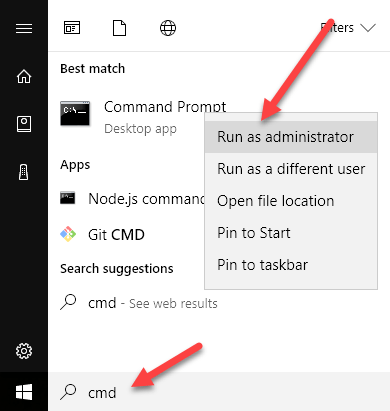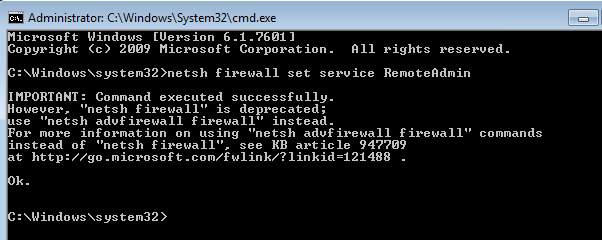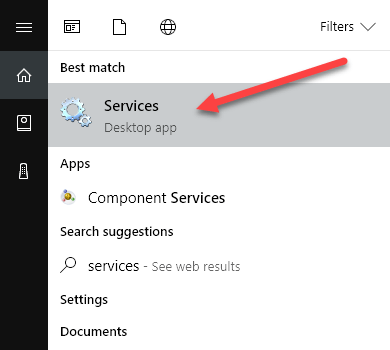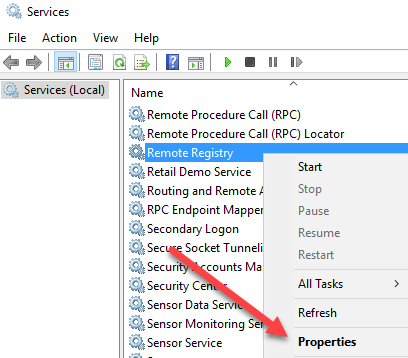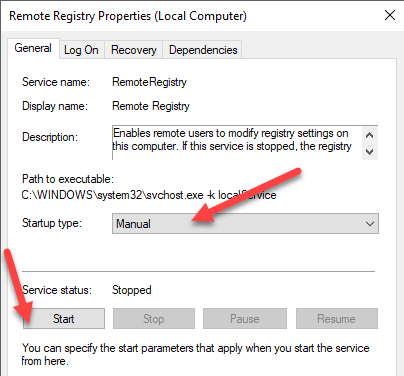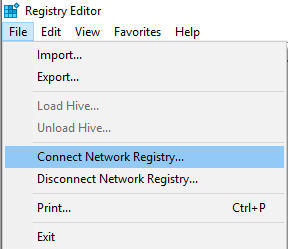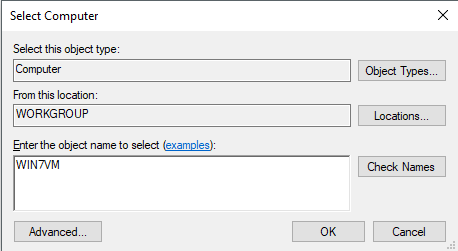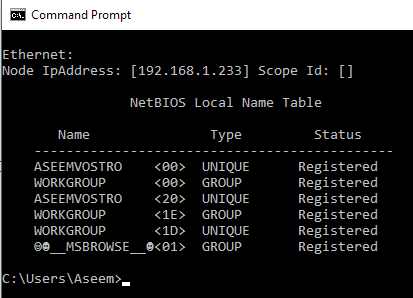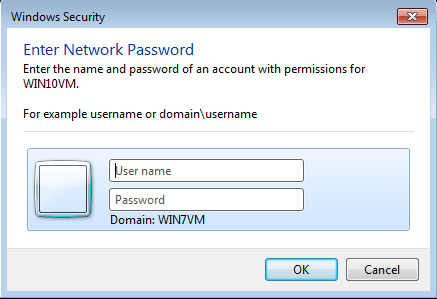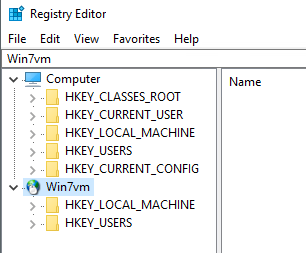Wenn Sie sich in einer kleinen Geschäftsumgebung befinden, kann es sehr ärgerlich werden, wenn Sie zu jedem Computer gehen müssen, den Sie reparieren müssen. Wenn Sie Probleme remote verbinden und beheben oder Einstellungen anpassen können, macht das alles viel bequemer.
Obwohl es weniger häufig vorkommt, müssen Sie manchmal eine Verbindung zu einem anderen Computer herstellen, um sie zu ändern oder zu löschen oder fügen Sie Registrierungsschlüssel und -werte hinzu. Natürlich können Sie den Desktop in den Computer einbinden und dies tun, aber wenn Sie diesen Artikel lesen, gehen Sie diesen Weg nicht.
In diesem Artikel werde ich über die Fernbedienung sprechen Registrierungsdienst in Windows, mit dem Sie eine direkte Verbindung mit der Registrierungsstruktur auf einem anderen Computer mithilfe von Regedit herstellen können. Damit dies jedoch funktioniert, müssen mehrere Voraussetzungen erfüllt sein.
Remote-Registrierungsanforderungen
Wenn Sie eine Verbindung zu einem Remotecomputer herstellen möchten, auf den Sie keinen Zugriff haben , dann hast du Pech. Um Remote Registry zu verwenden, benötigen Sie grundsätzlich Administratorzugriff auf beide Computer. Also, dies ist im Grunde für die Bequemlichkeit und kann nicht verwendet werden, um in jemand anderen Registry zu hacken.
Es gibt ein paar Dinge, die vorhanden sein müssen, bevor Remote-Registrierung sogar funktioniert:
Die erste Anforderung ist einfach zu erfüllen. Fügen Sie einfach ein Passwort zu Ihrem Konto hinzu, falls noch kein Passwort vorhanden ist. Die zweite Anforderung kann mit der Eingabeaufforderung behoben werden. Um eine Administrator-Eingabeaufforderung zu öffnen, klicken Sie auf Start, geben Sie cmdein und klicken Sie mit der rechten Maustaste auf cmd und wählen Sie Als Administrator ausführen
Kopieren Sie nun den folgenden Befehl und fügen Sie ihn in das Eingabeaufforderungsfenster ein und drücken Sie die Eingabetaste.
netsh firewall set service RemoteAdmin
Sie erhalten eine Warnmeldung, dass der Befehl erfolgreich ausgeführt wurde, aber der Befehl netsh firewall ist veraltet. Sie erhalten diese Nachricht unter Windows 7, Windows 8 oder Windows 10. Es ist kein Problem, solange es erfolgreich abgeschlossen wurde. Beachten Sie, dass Sie diesen Befehl auf beiden Computern ausführen müssen.
Für die dritte Anforderung müssen Sie auf Startklicken, serviceseingeben und dann Klicke einfach mit den beiden Zahnradsymbolen auf Dienste.
Scrolle nach unten, bis du Remote Registry siehst standardmäßig ausgeführt werden. Unter Windows 10 ist es standardmäßig deaktiviert. Unter Windows 7 können Sie einfach mit der rechten Maustaste darauf klicken und Startwählen. Unter Windows 10 müssen Sie mit der rechten Maustaste klicken und zuerst Eigenschaftenauswählen.
Im Dialogfeld Eigenschaften , müssen Sie den Starttypauf einen anderen Wert als Deaktiviertändern. Wenn Sie dies nur einmal tun müssen, ändern Sie es in Manuell. Wenn Sie häufig auf die Remote-Registrierung zugreifen müssen, wählen Sie Automatisch.
Nachdem Sie den Starttyp ausgewählt haben, klicken Sie auf die Schaltfläche Anwendenund anschließend auf die Schaltfläche Startlänger ausgegraut sein. Klicken Sie auf Start, um den Remote-Registrierungsdienst zu starten. Auch dies muss auf beiden Computern durchgeführt werden.
Verbindung zur Remote-Registrierungsstruktur herstellen
Nachdem Sie alle oben genannten Schritte ausgeführt haben, können Sie versuchen, eine Verbindung zur Remote-Registrierung herzustellen. Klicken Sie auf Startund geben Sie regeditein, um den Registrierungseditor zu öffnen. Als nächstes klicken Sie auf Dateiund dann auf Netzwerkregistrierung verbinden.
Hier Sie müssen den NETBIOS-Namen des Computers eingeben, mit dem Sie eine Verbindung herstellen möchten.
Beachten Sie, dass Sie schnell nach einer Suche suchen können alle Computer im Netzwerk, indem Sie auf Erweitertklicken und dann auf Jetzt suchenklicken. Wenn der Computer, mit dem Sie eine Verbindung herstellen, einen langen Namen hat, müssen Sie den NETBIOS-Namen für den Computer ermitteln. Sie können dies tun, indem Sie eine Eingabeaufforderung auf diesem Computer öffnen und nbtstat -neingeben.
Sobald Sie Geben Sie den Namen ein und klicken Sie auf OK. Sie werden aufgefordert, den Benutzernamen und das Kennwort für ein Administratorkonto auf dem Remotecomputer einzugeben.
Hinweis Wenn Sie sich mit einem Windows 10-Computer remote verbinden und mit Ihrem Microsoft-Konto angemeldet sind, müssen Sie wie gewohnt die E-Mail-Adresse für den Benutzernamen und das Kennwort eingeben. Sie sollten sich hoffentlich mit der Registrierung auf dem Remote-Computer verbinden. Wenn Sie irgendeine Art von Zugriff verweigert erhalten, bedeutet dies, dass Sie die Zugangsdaten falsch eingegeben haben.
Wie Sie von oben sehen können, Ich stellte eine Verbindung zu einem Windows 7-Computer mit der Remote-Registrierung von meinem Windows 10-PC her her. Sie sehen nur HKEY_LOCAL_MACHINEund HKEY_USERS, wenn Sie mit einer Remote-Registry verbunden sind. Wenn du Fragen hast oder Probleme hast, poste einen Kommentar und ich werde versuchen zu helfen. Viel Spaß!